Pengantar
WordPress adalah sistem blogging sederhana yang membantu memelihara banyak blog dengan membuat antarmuka sederhana yang berinteraksi dengan database. Sekarang, ini telah menjadi salah satu sistem manajemen konten (CMS) yang paling kuat di web, terutama sebagai perangkat lunak open source gratis. Dalam how-to ini, kita akan berjalan melalui Instalasi WordPress di server FreeBSD.
Prasyarat
Anda memerlukan server FreeBSD yang dikonfigurasi dengan alamat IP statis.
Anda juga harus memiliki server bertumpuk FAMP. Jika Anda belum menginstal FAMP di server Anda, klik di sini lalu lanjutkan dengan tutorial ini.
Menginstal WordPress
Dengan perintah berikut, Anda dapat menemukan versi terbaru WordPress yang tersedia.
pkg search wordpress
Setelah Anda menemukan versi WordPress, Anda dapat menginstalnya dengan perintah berikut:
pkg install wordpress-4.3,1
Dengan WordPress terinstal di server FreeBSD Anda, kami perlu memindahkan file ke folder web Apache dengan perintah berikut:
mv /usr/local/www/wordpress /usr/local/www/apache24/data/
Mengonfigurasi Apache
Kita perlu membuat perubahan kecil pada file konfigurasi Apache untuk mengizinkan file php melalui http. Akses file konfigurasi Apache dengan perintah berikut:
nano /usr/local/etc/apache24/httpd.conf
Sekarang, cari mime_module dan tambahkan 2 baris berikut di bawah baris TypesConfig etc/apache24/mime.types.
AddType application/x-httpd-php .php AddType application/x-httpd-php-source .phps
Sebaiknya ganti nama host sekarang, meskipun ini dapat dilakukan kapan saja.
echo 'your.ip.add.ress wordpress.yourdomain.tld' >> /etc/hosts
Restart Apache sehingga kita semua perubahan akan terpengaruh. Lakukan ini dengan perintah berikut:
service apache24 restart
Membuat Database MySQL
Kita perlu membuat Database untuk WordPress agar berfungsi dengan benar. Akses MySQL dengan perintah berikut:
mysql -u root -p
Buat Database WordPress dengan perintah berikut:
CREATE DATABASE wordpress;
Kami juga perlu membuat pengguna agar dapat mengakses Database. Pengguna ini dapat dibuat dengan perintah berikut mengganti mywpuser dengan nama Anda dan mengganti 'kata sandi' dengan kata sandi yang Anda inginkan.
CREATE USER [email protected] IDENTIFIED BY 'password';
Kita sekarang harus memberikan izin kepada pengguna tersebut untuk mengakses Database WordPress. Ini dapat diselesaikan dengan perintah berikut.
GRANT ALL PRIVILEGES ON wordpress.* TO [email protected];
Segarkan hak istimewa di MySQL untuk mengaktifkan izin tersebut.
FLUSH PRIVILEGES;
Keluar dari sesi MySQL Anda dengan perintah berikut:
exit
Terakhir, kita perlu mengedit file konfigurasi WordPress untuk menentukan database, pengguna, dan kata sandi. Ubah direktori ke lokasi WordPress dengan perintah berikut:
cd /usr/local/www/apache24/data/wordpress
Salin file konfigurasi sampel dan beri nama wp-config.php, dengan perintah berikut:
cp wp-config-sample.php wp-config.php
Sekarang edit nama Database 'wordpress', 'mywpuser' dan 'password'. Lihat tampilannya di bawah ini:
// ** MySQL settings - You can get this info from your web host ** //
/** The name of the database for WordPress */
define('DB_NAME', 'wordpress');
/** MySQL database username */
define('DB_USER', 'mywpuser');
/** MySQL database password */
define('DB_PASSWORD', 'password');
Akhirnya, sisa instalasi akan diselesaikan melalui browser web Anda. Buka browser web Anda dan ketik alamat IP dan WordPress Anda seperti perintah di bawah ini:
http://10.50.2.10/wordpress
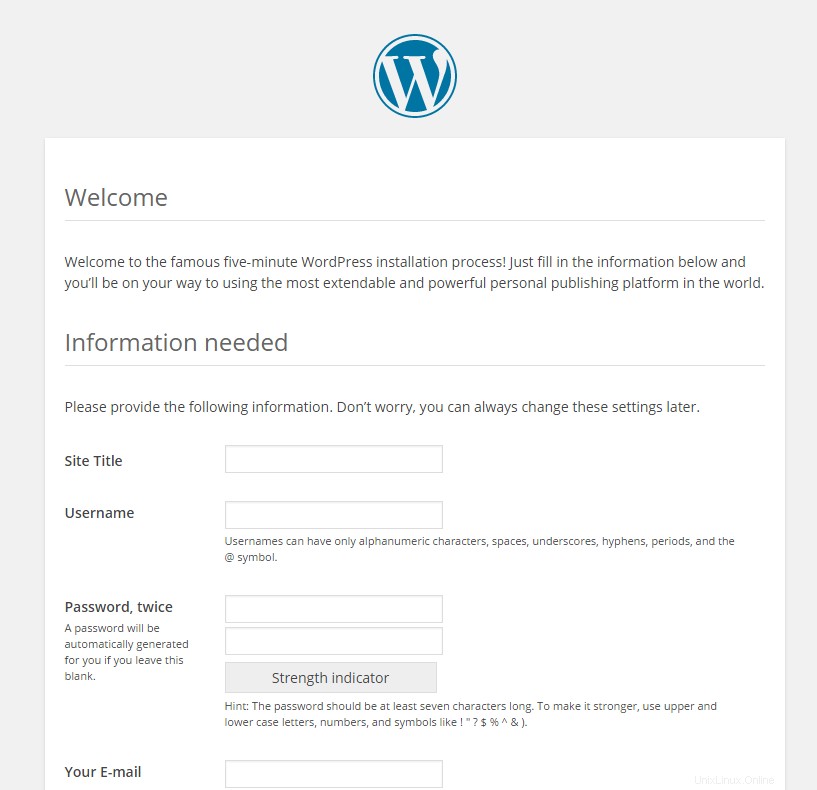
Ini adalah halaman selamat datang untuk WordPress di browser Anda di FreeBSD
Apa Selanjutnya?
Selamat! Anda sekarang memiliki server dengan WordPress yang diinstal. Terima kasih telah mengikuti dan jangan ragu untuk menghubungi kami kembali untuk pembaruan lebih lanjut.
Atlantic.Net
Atlantic.net menawarkan hosting VPS serta layanan hosting terkelola yang mencakup lapisan layanan terkelola penting bisnis untuk paket hosting Anda. Hubungi kami hari ini untuk informasi lebih lanjut.